ユーザーエクスペリエンス
この記事では、エンドユーザーがワークスペースにサインインしたときに表示される主な機能の一部と、それらを構成する方法について説明します。
Workspace にアクセスするには、ユーザーは Citrix Workspace アプリに Workspace URL を追加するか、Web ブラウザーで URL を開く必要があります。 詳細については、 ユーザー アクセスを参照してください。
ログイン前のダイアログ
認証する前に、ユーザーにダイアログが表示される場合があります。 詳細については、「 ログイン後に表示されるカスタム ダイアログを構成する」を参照してください。
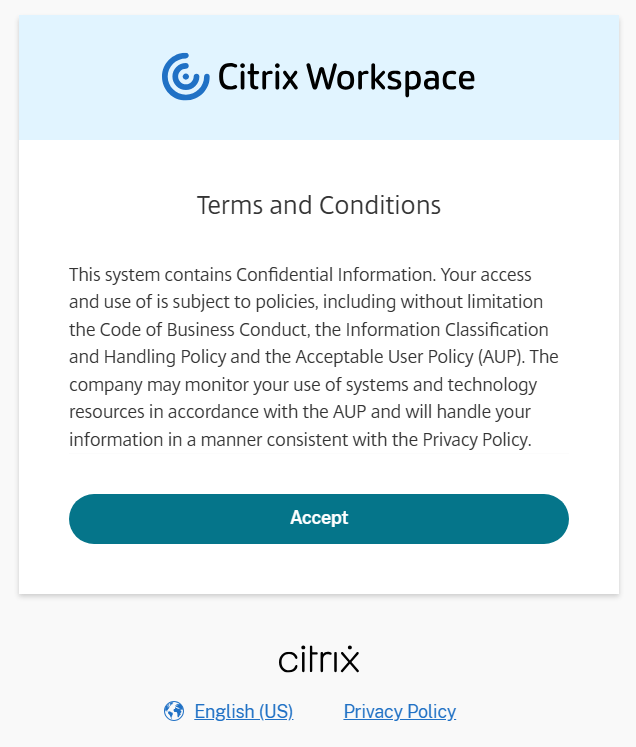
ユーザーは認証に進む前にダイアログに同意する必要があります。
認証
ユーザーがブラウザーまたは Citrix Workspace アプリでストアの Web サイトを開くときに、認証が必要になる場合があります。 認証フローは、ID プロバイダーによって異なります。
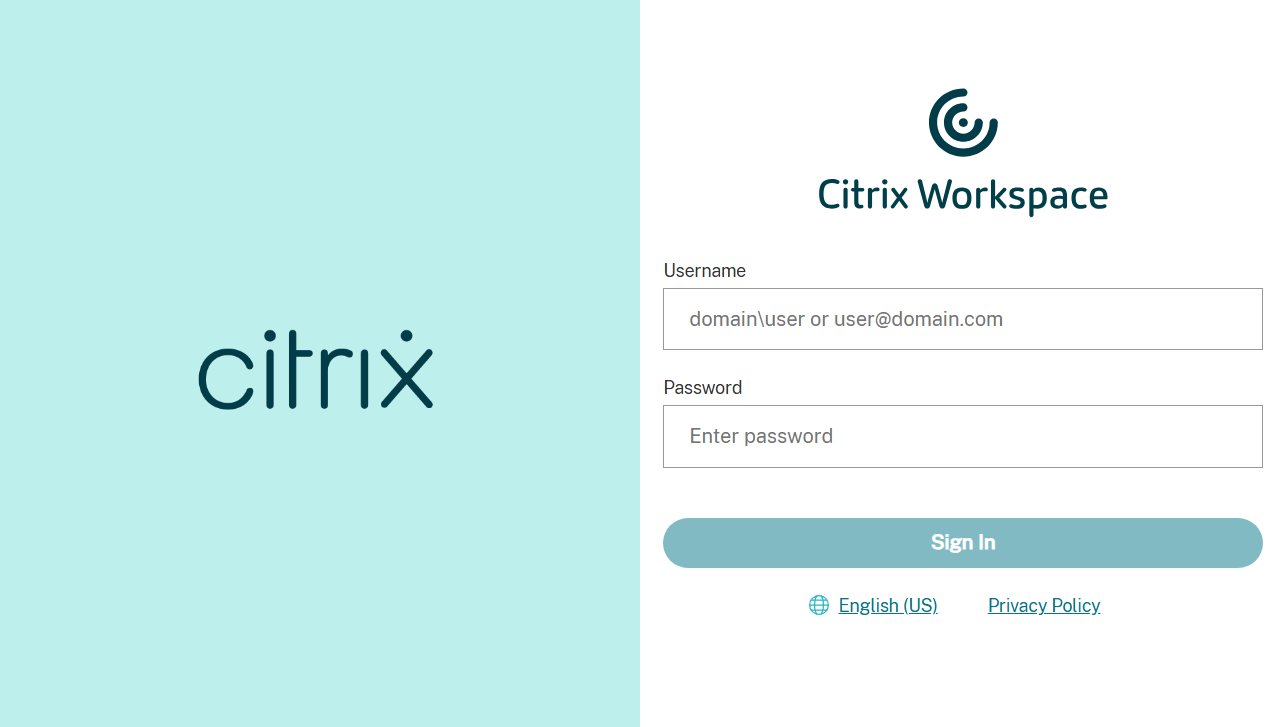
さまざまな認証方法については、「 認証を構成する」を参照してください。
2要素認証(オプション)
Active Directory とトークン認証 を有効にしている場合、加入者が Citrix Workspace で 2 要素認証を使用する前に、デバイスを登録する必要があります。 登録時に、Workspace は加入者が認証アプリでスキャンするための QR コードを提示します。 認証アプリは、 時間ベースのワンタイムパスワード (TOTP) 標準( Citrix SSOなど) に従う必要があります。
注:
登録プロセスを円滑にするために、事前にターゲットデバイスにCitrix SSOをダウンロードしてインストールすることをお勧めします。
2要素認証に登録するには、利用者に次のように案内します:
- ブラウザーを開き、Workspaceサインインページに移動し、[トークンをお持ちではない場合]を選択します。
-
ドメイン\ユーザー名形式でユーザー名を入力するか、会社の電子メール アドレスを入力して、 次へを選択します。 Citrix Cloudから利用者に、一時的な確認コードが記載されたメールが送信されます。 -
プロンプトが表示されたら、確認コードとActive Directoryアカウントのパスワードを入力し、[次へ] を選択します。
重要:
確認コードは、有効期間が24時間の一時トークンであり、利用者のデバイスを登録するためにのみ使用されます。 利用者は、2要素認証でこのコードを使用してワークスペースにサインインしてはいけません。
- 認証アプリで、QRコードをスキャンするか、確認コードを手動で入力します。
- [完了] と [サインイン] を選択して登録を完了します。
登録が完了すると、加入者は Citrix Workspace™ サインイン ページに戻り、認証アプリに表示されるトークンとともに Active Directory 資格情報を入力できます。
2要素認証のトークンとしてサポートされているのは、登録済みデバイス上の認証アプリから生成された確認コードのみです。 利用者は、登録処理中に送信された一時的なメールトークンを使用してはいけません。
サインインの許可を求める
ユーザーが認証を完了すると、 サインイン状態を維持するの許可を求めるメッセージが表示される場合があります。
![[サインイン状態を維持]ダイアログボックス](/en-us/citrix-workspace/media/workspace-stay-signed-in-dialog.png)
これは次の場合に表示されます:
- Web ブラウザではなく、Citrix Workspace アプリを使用します。
- 再認証期間 が1日を超えています。
- 管理者はユーザー</a>に代わって同意を
提供していません。</li> </ul>
この同意は、Citrix Workspace アプリが既存のアクセス トークンの有効期限が切れたときに更新トークンを使用して新しいアクセス トークンを取得するために必要です。 続行するにはユーザーが同意する必要があります。
ユーザーが 許可 オプションを選択した場合、ログインは完了し、ユーザーは再認証期間中ログインしたままになります。ただし、次の条件が満たされている場合は除きます。
- ユーザーは、非アクティブ期間中に Citrix Worksace アプリを使用しません。
- ユーザー がパスワードを変更します。
- ユーザー は Citrix Workspace アプリから ログアウトします。
ユーザーが 拒否を選択した場合、ログイン画面に戻ります。 ユーザーが再度ログインする場合、同意を求めるプロンプトは表示されず、24 時間経過後に再認証する必要があります。
Citrix Workspaceアプリの必須画面
ユーザーが Web ブラウザーでストアを開いたが、ストアが Citrix Workspace アプリを必要とするように構成されている場合、ユーザーは Citirx Workspace アプリをインストールして構成するように指示されます。 詳細については、「 Citrix Workspace アプリが必要」を参照してください。
Citrix Workspaceアプリの検出
ユーザーが Web ブラウザーで初めてストアを開いたとき、または Cookie をクリアした後、構成に応じて、Web ページに Citrix Workspace アプリへようこそ が表示され、ユーザーに Citrix Workspace アプリの検出が求められます。 詳細については、「 Citrix Workspace アプリの検出 」画面を参照してください。
Citrix Web Extension がインストールされ、Citrix Workspace アプリが検出された場合は、この手順はスキップされ、デフォルトで Citrix Workspace アプリで起動されます。 ユーザーは、 設定 ページから起動方法を変更できます。
ログイン後のダイアログ
ユーザーに対してダイアログが表示される場合があります。 詳細については、「 ログイン後に表示されるカスタム ダイアログを構成する」を参照してください。
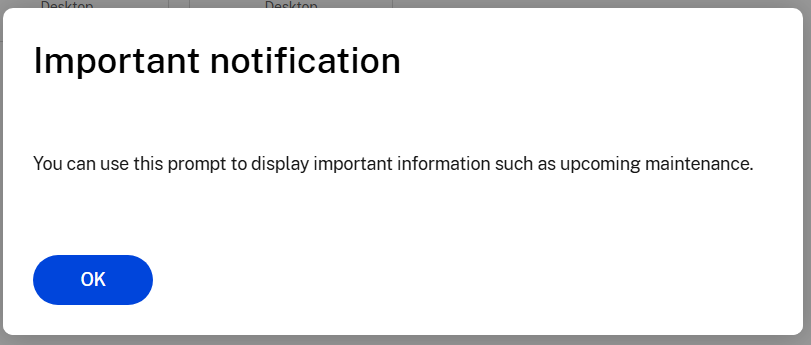
ユーザーは、リソースにアクセスする前に、メッセージに同意する必要があります。 メッセージが表示される頻度を設定できます。
初回のユーザー操作
UI に初めてアクセスすると、ユーザーはポップアップを表示して、1 つの簡単な手順で複数のアプリをお気に入りに登録できるようになります。
ユーザーが 20 個を超えるアプリを所有していて、そのいずれもお気に入りに追加していない場合、初回ユーザー エクスペリエンスがアクティブ化されます。 このエクスペリエンスは、すべてのブラウザーとネイティブクライアント(Mac、Windows、Linux、ChromeOS)、およびモバイルデバイス(iOSおよびAndroid)でサポートされています。 初めてサインインすると表示されるようになります。
推奨または必須のアプリは、Citrix Virtual Apps and Desktops™ の DaaS コンソール、および Web および SaaS アプリのセキュア プライベート アクセス コンソールで管理者によって設定されたとおり、初回ユーザー画面の 推奨 タブに表示されます。 必須アプリはデフォルトで選択されており、チェックマークは無効になっています。 推奨アプリと自動お気に入りアプリはデフォルトで選択されており、チェックマークはユーザーに対して有効になっています。 エンド ユーザーは、すべてのタブから他のアプリを選択してサブスクライブしたり、お気に入りに追加したりすることもできます。 選択したすべてのアプリが自動的に[お気に入り]に追加され、ホームページに反映されます。
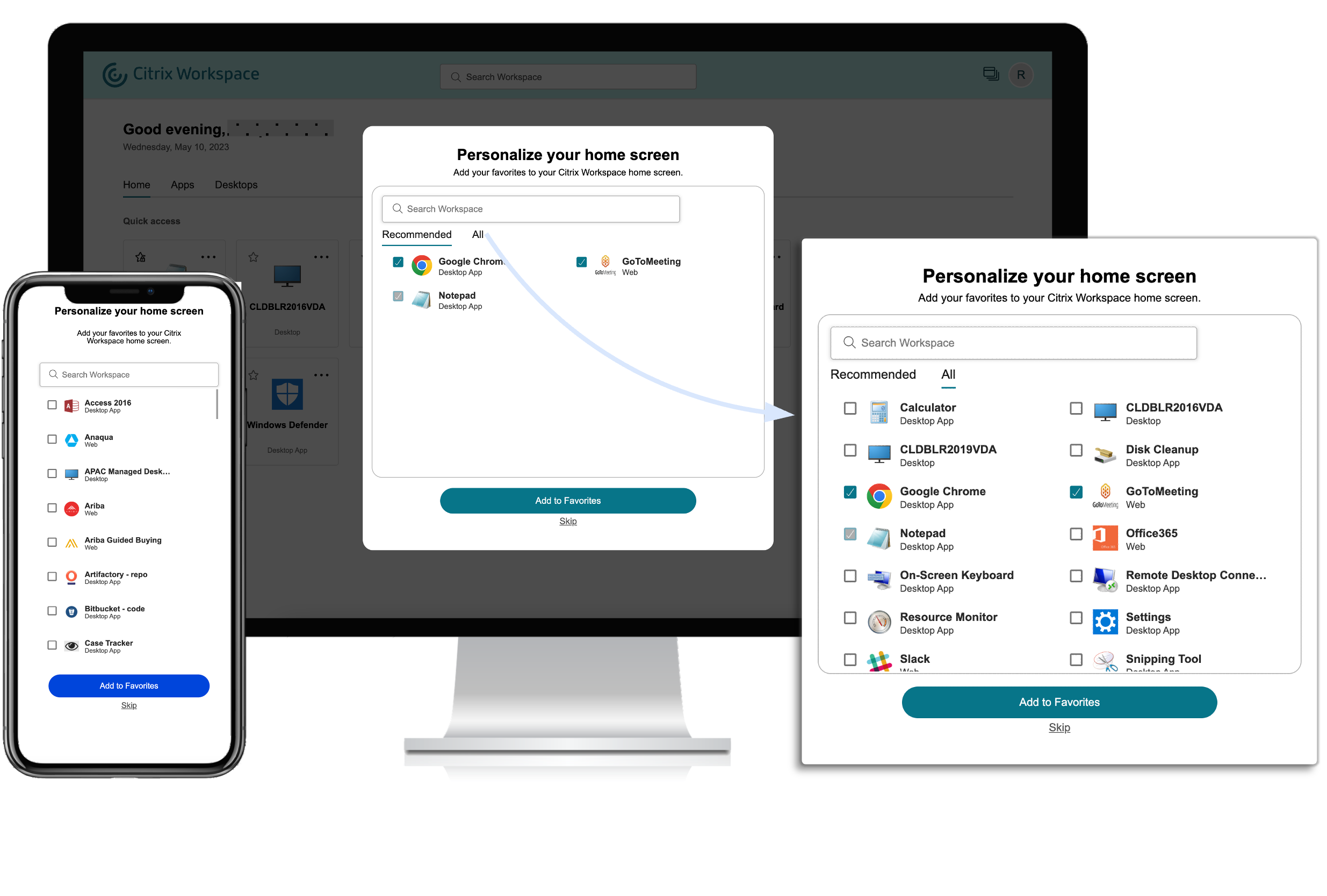
Windows 向け Citrix Workspace アプリでは、アプリが 5 つ以下の場合、クイック アクセス デスクトップ ショートカットが表示されます。 すべてのアプリがお気に入りとして追加され、対応するデスクトップ ショートカットが作成されます。
制限事項
- パーソナライズ 画面は、デバイスとブラウザごとに 1 回表示され、ユーザーがお気に入りに設定しない限り、シークレット モードの場合は毎回表示されます。
- 管理者がアプリから必須タグまたは推奨タグを削除した場合、[お気に入り]内のアプリには影響がありません。
-
エンドユーザーが[お気に入り]にアプリを追加していない場合、ワークスペースアプリを開くたびに[個人設定]画面が表示されます。 これを回避するには、以下の操作を行います:
- エンド ユーザーは、1 つ以上のアプリを お気に入りに追加できます。 これにより、アプリを起動するたびにパーソナライズ画面が表示されなくなります。
- 管理者は 1 つ以上のアプリをお気に入りに追加できます。 詳しくは、「ワークスペース操作をカスタマイズする」を参照してください。
ナビゲーションタブ
シンプルなビュー
ユーザーが所有するリソースが 20 未満の場合、デフォルトでは、タブやカテゴリのないシンプル ビューの画面が表示されます。 すべてのアプリとデスクトップが同じページに表示されます。 この画面では、最初にお気に入りアプリが表示され、その後に他のすべてのアプリがアルファベット順に表示されます。
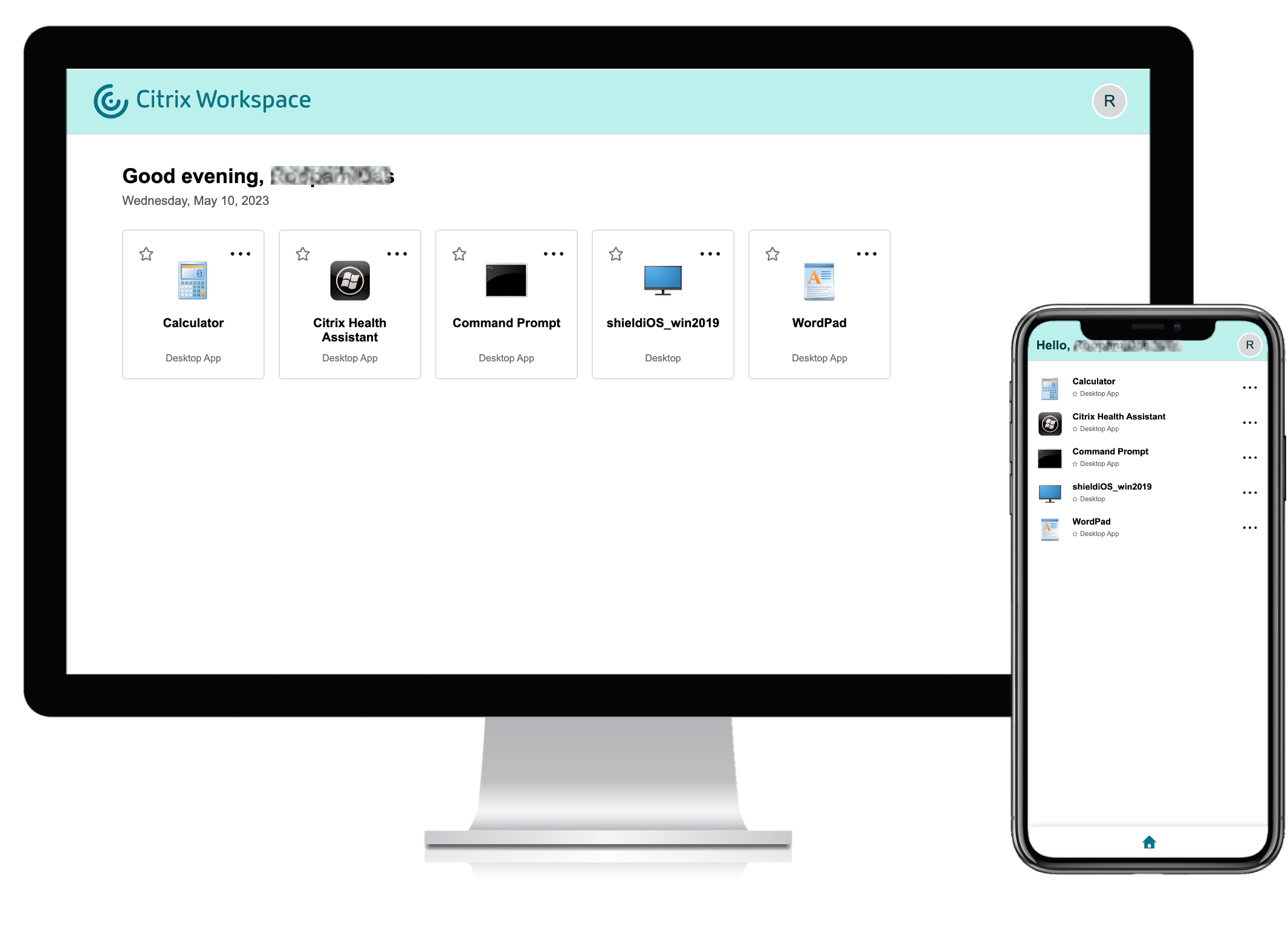
ストアを 常にナビゲーション タブを表示するように設定して、シンプル ビューを無効にすることができます。
フルビュー
ユーザーのリソースが 20 個を超える場合、またはストアの Web サイトがナビゲーション タブを常に表示するように構成されている場合は、最大 3 つのタブ ( ホーム、 アプリ 、および デスクトップ) が表示されます。 デフォルトでは、ユーザーがログインすると、存在する場合は ホーム タブが表示され、存在しない場合は アプリ タブが表示されます。 ホームタブとデフォルトタブを表示するかどうかを 設定 できます。
[ホーム]タブ
ホーム タブには、必須アプリとお気に入りのアプリが最初に表示され、その後に最近使用した 5 つのアプリが表示されます。 必須 アプリの星型アイコンはロックされており、ユーザーはお気に入りから削除できません。
[アプリ]タブ
アプリ タブでは、お気に入りが最初に表示され、その後に他のすべてのアプリがアルファベット順に表示されます。 管理者がカテゴリを作成し、アプリをそれに関連付けると、さまざまなカテゴリが表示され、ユーザーは表示するアプリのカテゴリを選択できます。
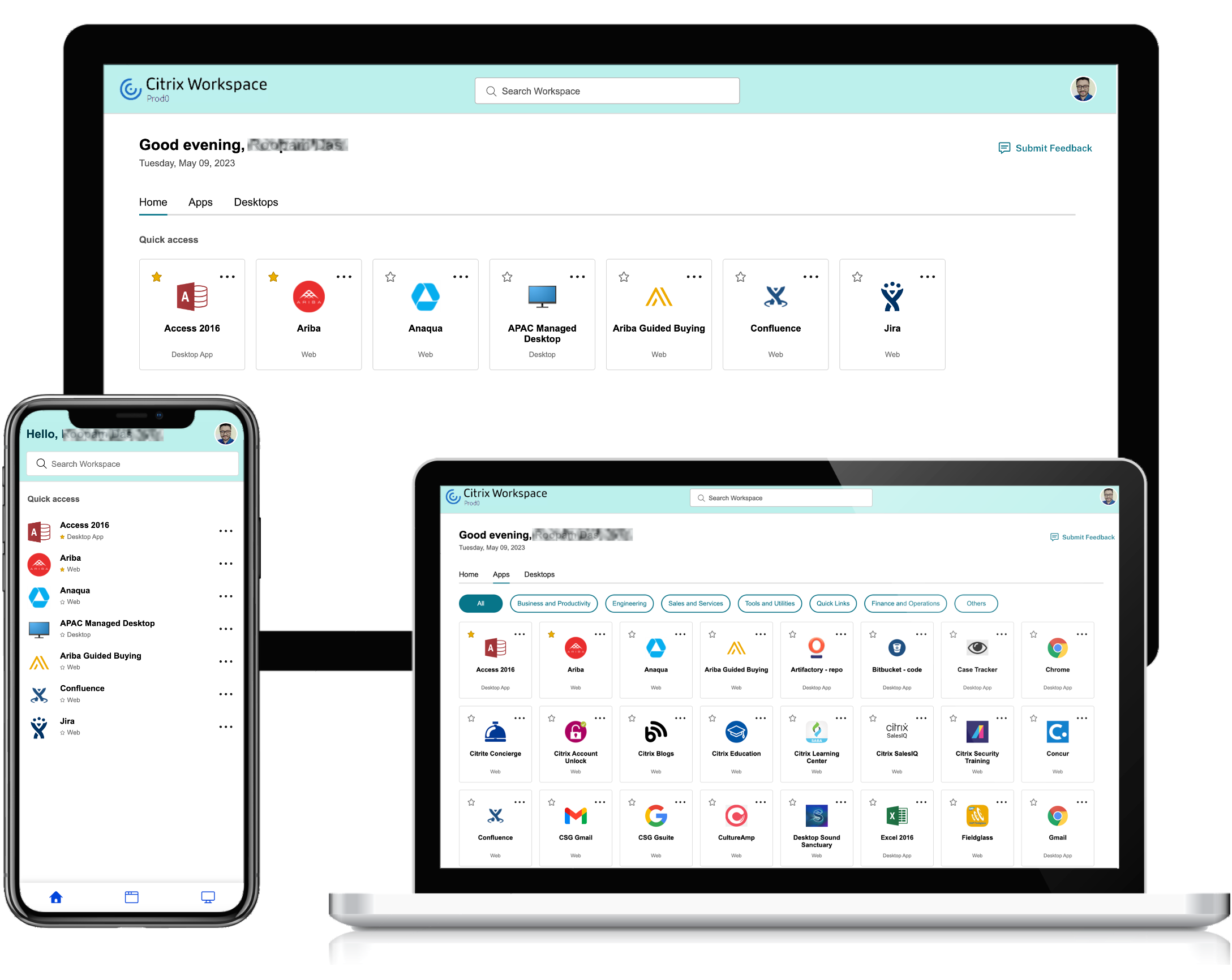
アプリケーションごとにカテゴリを定義できます。 カテゴリは、エンド ユーザーの画面に表示されるフォルダー構造を表します。 たとえば、フォルダーが Optimisation tools/Cleaningとして定義されているアプリを考えます。 現在、このアプリにアクセスするには、エンド ユーザーは [最適化ツール] > [クリーニング] に移動する必要があります。ここで、[最適化ツール] はカテゴリであり、[クリーニング] はそのサブカテゴリです。 カテゴリの設定の詳細については、「 アプリケーション」を参照してください。
管理者が作成したプライマリカテゴリの数がユーザーの画面上で利用可能なスペースを超えると、ユーザーインターフェイスは画面サイズに基づいて調整され、カテゴリを[その他]ボックスの下に動的に移動します。 ナビゲーションのブレッドクラムもユーザーに表示されます。
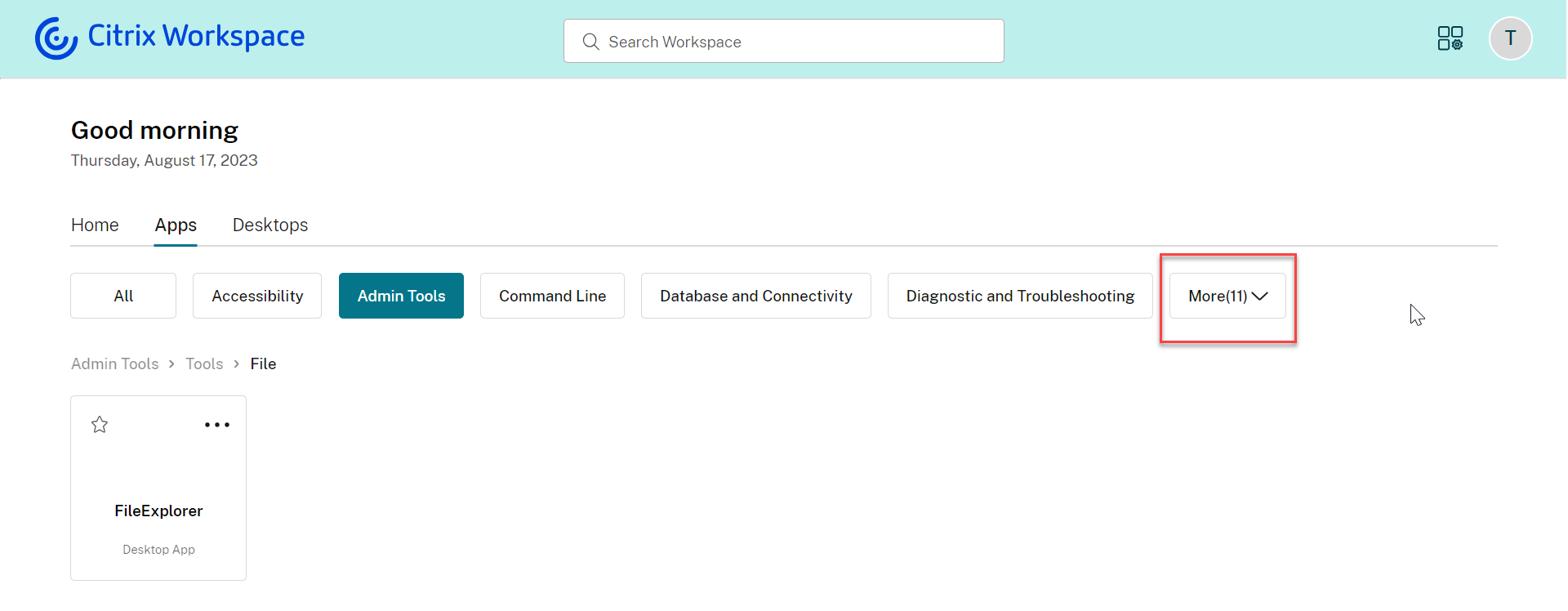
モバイル プラットフォームでは、[アプリ] タブに移動し、[ カテゴリ ] ドロップダウンをクリックして、利用可能なカテゴリのリストを表示します。 サブカテゴリはフォルダーとして表示され、フォルダーにはさらに管理構成に応じてサブフォルダーまたはアプリケーションが含まれます。
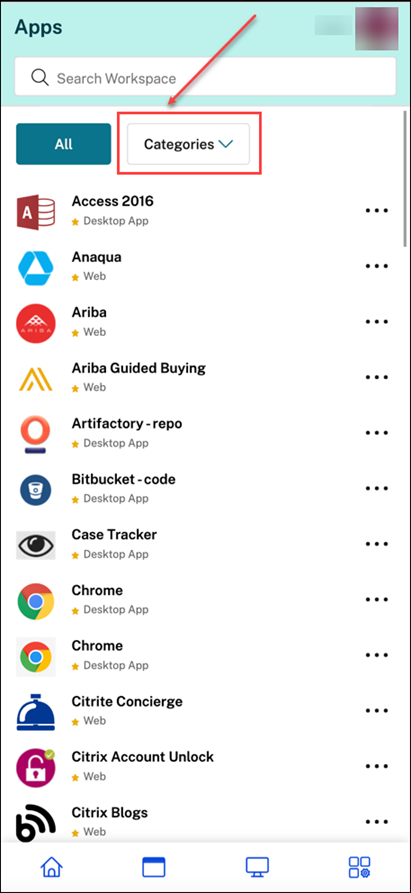
関連するカテゴリを選択すると、管理者が行った構成に基づいて、存在するサブカテゴリとアプリケーションのリストが表示されます。
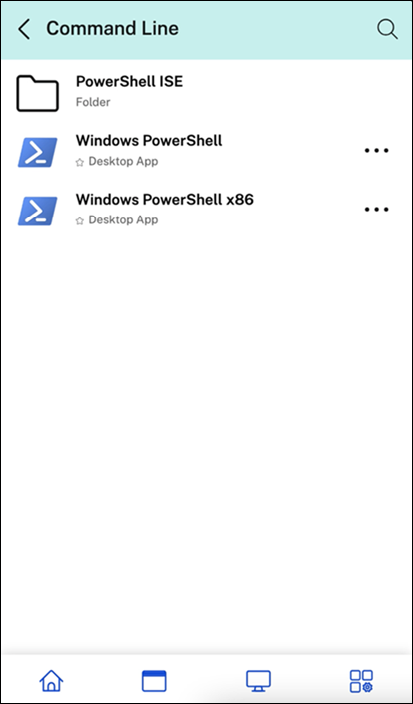
[デスクトップ]タブ
デスクトップ タブには、利用可能なすべての仮想デスクトップが表示されます。
お気に入りアプリと必須アプリ
デフォルトでは、ユーザーはタイルの星アイコンを選択してお気に入りを作成したり削除したりできます。
管理者は、キーワード キーワードを使用して、次の設定を行うこともできます。
- 自動 - アプリは自動的にお気に入りとして作成されますが、ユーザーが削除できます。
- 必須 - アプリは常にお気に入りとなり、ユーザーが削除することはできません。
お気に入りを無効にするには、 お気に入りを許可するを参照してください。 お気に入りが無効になっている場合、すべてのアプリが ホーム タブに表示されます。
アプリとデスクトップを検索
ユーザーは検索語を入力して、名前とカテゴリでアプリやデスクトップを検索できます。 お気に入りはリストの上部に表示されます。
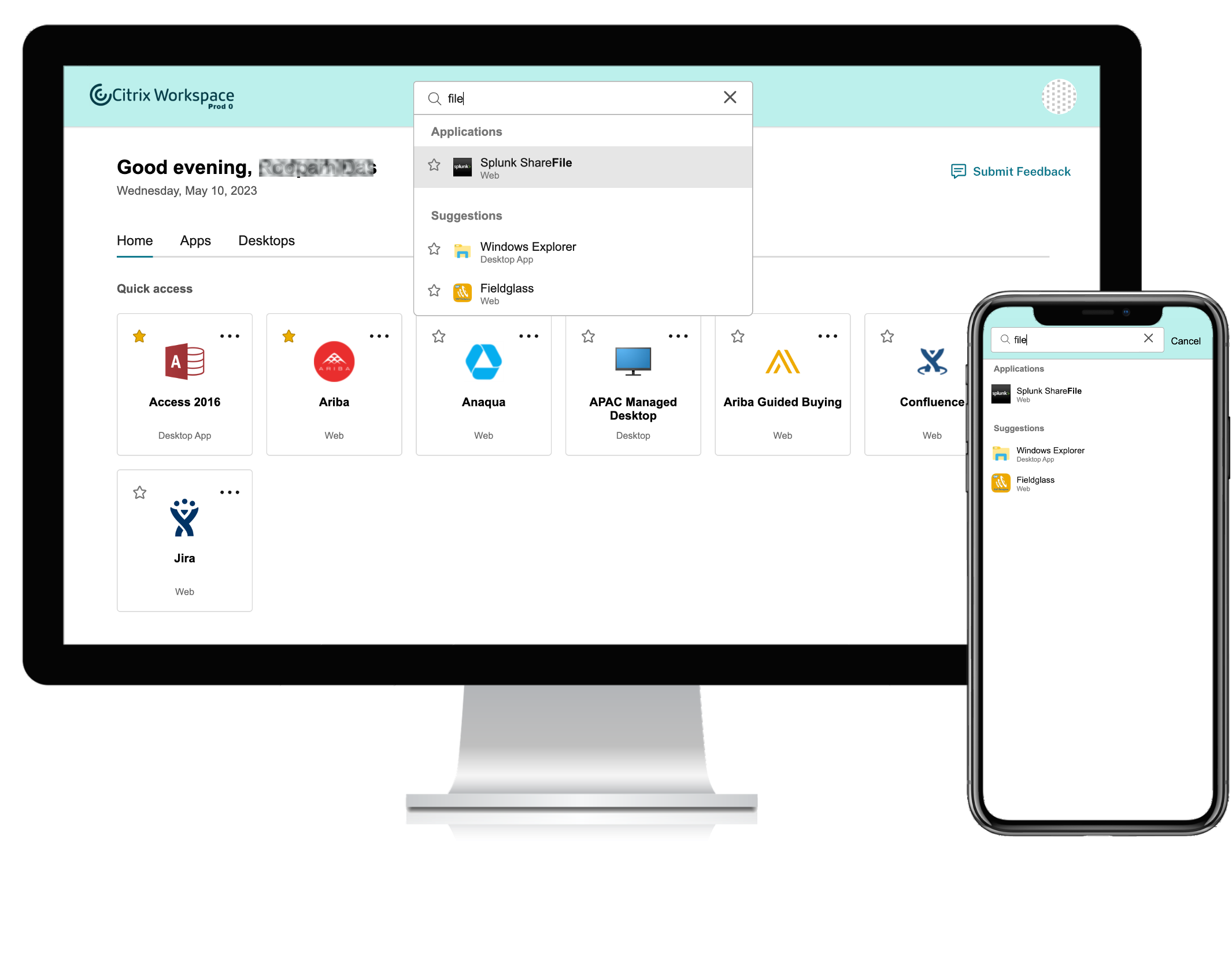
アクティビティマネージャー
ユーザーは アクティビティ マネージャーを使用してセッションを管理できます。
アプリとデスクトップのタイル
タイルには、Studio 内で構成されたアプリケーション名と名前が表示されます。 ユーザーはタイルをクリックしてアプリケーションを起動できます。
割り当てられたデスクトップの場合は、さらに電源状態が表示されます。 詳細については、 電源ステータスを参照してください。
タイルアクション
タイルの 詳細 オプション メニュー (省略記号アイコン) を使用すると、ユーザーは関連するアクションにアクセスできます。 表示されるオプションは状況に応じて異なります。
これらのアクションには次のようなものが含まれます。
- デスクトップを開く または アプリを開く - アプリまたはデスクトップを起動または再接続します。 デスクトップの電源がオフになっているか休止状態の場合は、セッションを起動する前にまずデスクトップの電源をオンにします。
- お気に入りに追加 - お気に入りに追加すると、 ホーム タブに表示されます。 これは、 スターをクリックするのと同じ効果があります。 お気に入りが有効な場合にのみ有効になります。
- 詳細を表示 - アプリまたはデスクトップの説明を含むポップアップ ウィンドウを開きます。
- 割り当てられたデスクトップでは、追加の電源管理アクションが利用できる場合があります。 詳細については、 電源アクションを参照してください。
ユーザーの表示名とプロフィール写真
ユーザーの表示名は、Workspace UI 内の挨拶とともに表示されます。 UI には、アイデンティティ プロバイダーから表示名を取得した場合にのみ、ユーザーの表示名が表示されます。
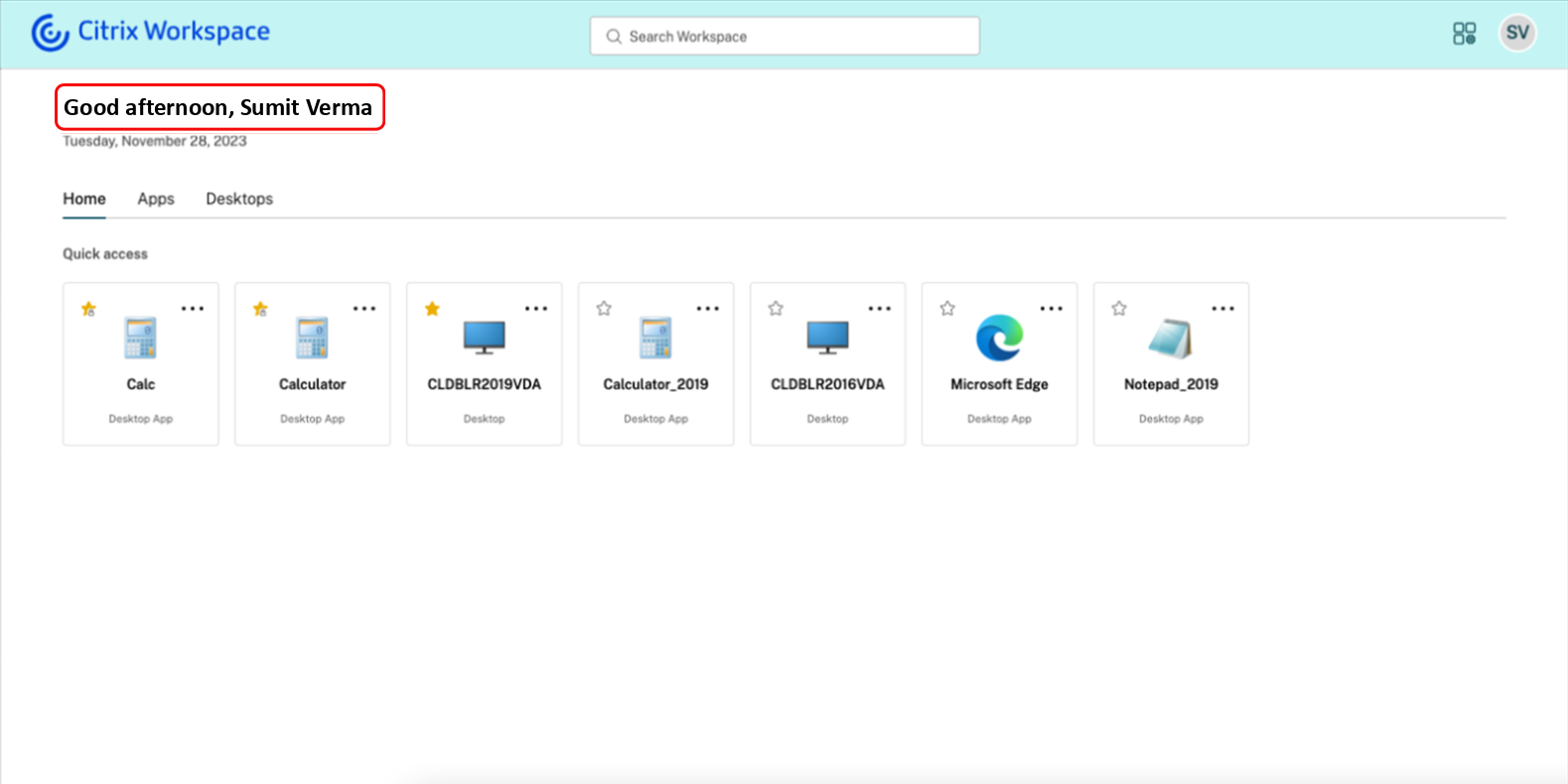
Citrix Workspace がユーザーの有効な表示名を取得できる場合、ユーザーには挨拶のみが表示されます。
ユーザーは、次の基準に応じて、自分のプロフィール写真、イニシャル、または一般的な画像を表示できます。
- ユーザーが プロフィール編集 画面に写真をアップロードしている場合は、そのユーザーのプロフィール写真が表示されます。
- 写真が見つからないが、アイデンティティ プロバイダーがユーザーの表示名を返す場合は、ユーザーのイニシャルが表示されます。
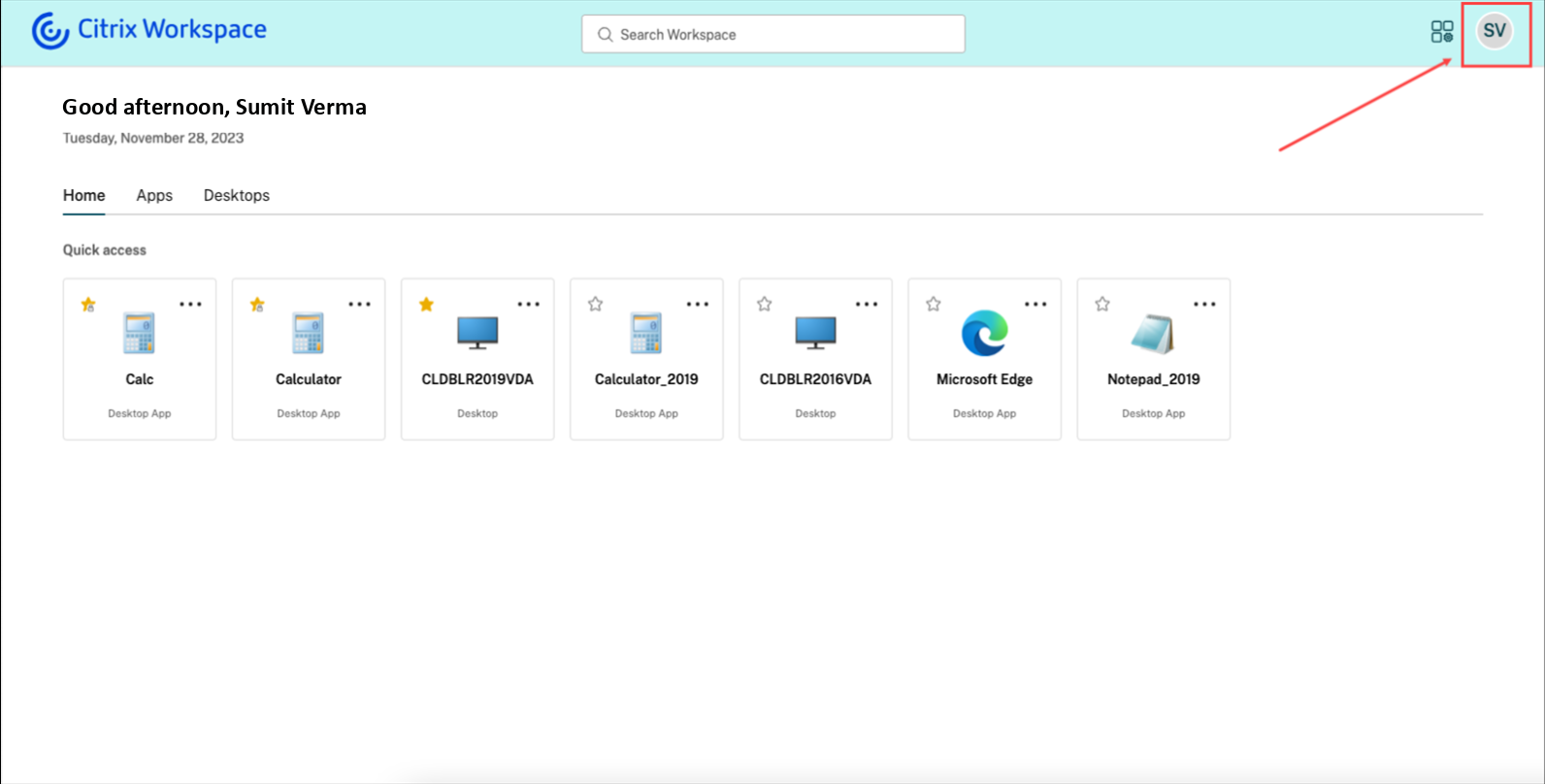
- プロフィール写真もユーザーの表示名も利用できない場合は、一般的な画像が表示されます。
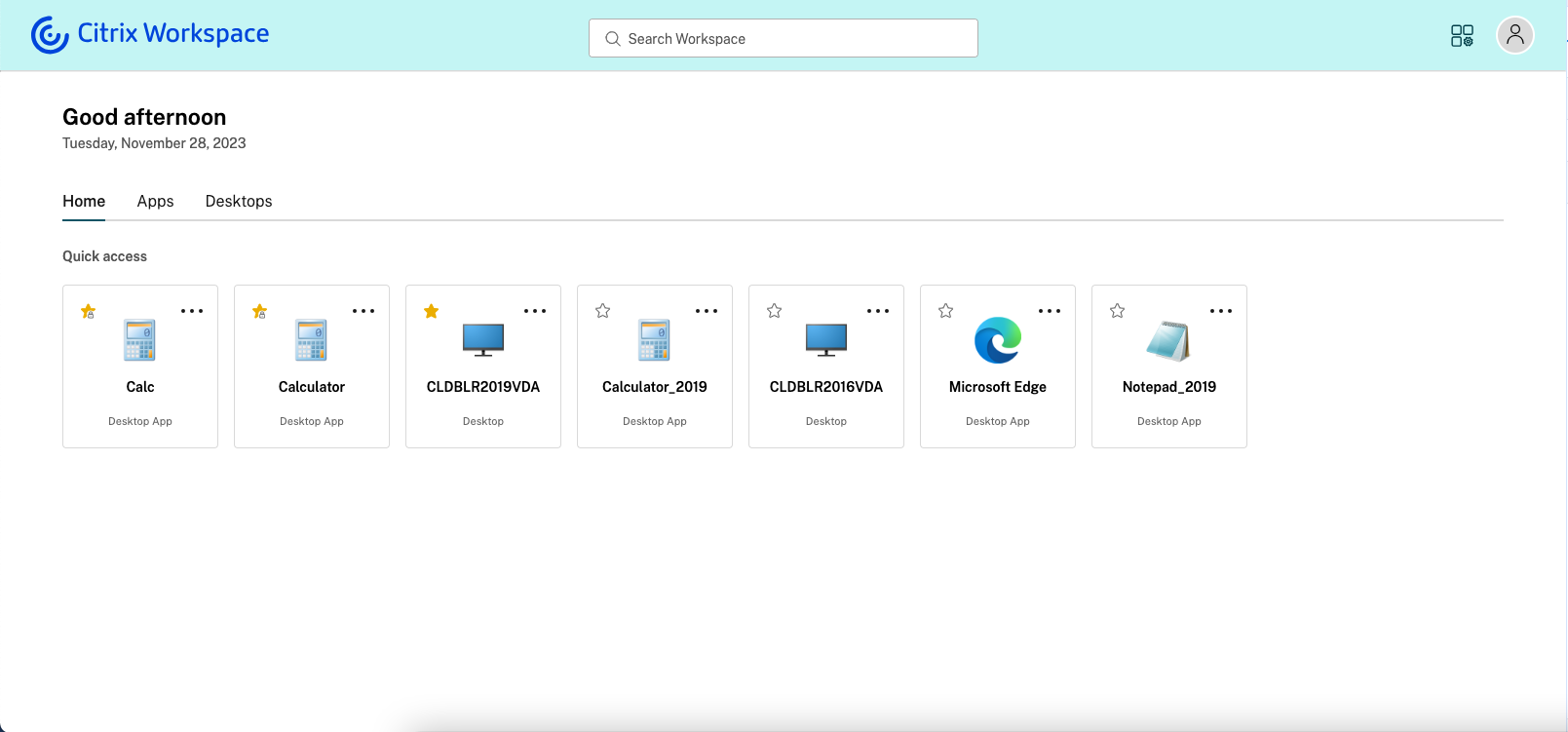
表示名の設定
- Active Directory を使用する場合は、 表示名 フィールドの名前が使用されます。
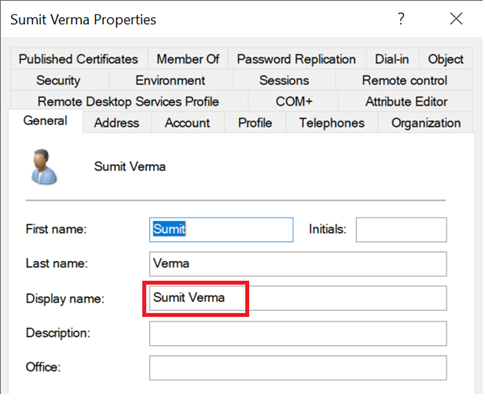
- SAML を使用する場合、SAML アサーション displayName フィールド (大文字と小文字が区別されます) が使用されます。 詳細については、「 SAML を ID プロバイダーとして Citrix Cloud に接続する」を参照してください。 それ以外の場合は、Active Directory 表示名 フィールドにフォールバックします。
ログアウト
ログアウトするには、プロフィール写真をクリックし、 ログアウトをクリックします。
SAML 認証を使用し、シングル ログアウトが構成されている場合は、これにより ID プロバイダーもログオフされます。
設定
設定にアクセスするには:
- 右上隅のプロフィール写真を選択します。
- [アカウント設定] を選択します。
以下のオプションを使用できる場合があります:
- プロファイルの編集
- 地域の設定
- セキュリティとサイン イン
- [ツール]
- 詳細
プロフィールを編集
プロフィール編集画面からプロフィール写真を選択できます。
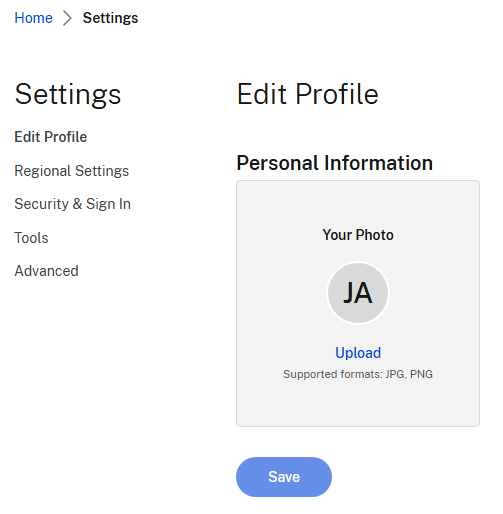
プロフィール写真をアップロードするには、 アップロード を選択し、 .jpg または .png 形式の画像を参照します。
地域の設定
これらの設定は使用されません。
セキュリティ & サインイン
認証方法が Active Directory または Active Directory とトークン認証であり、 パスワードの変更 を有効にしている場合、ユーザーはパスワードを変更できます。 ユーザーは パスワード要件の表示 を選択して、設定されているパスワード要件を表示できます。
![表示された要件が強調表示された[パスワードの変更]セクション](/en-us/citrix-workspace/media/security-sign-in-pwd-reqs-display.png)
パスワードを変更すると、ユーザーは自動的にログアウトされ、新しいパスワードで再度ログインする必要があります。
ツール
このタブには、Citrix Workspace アプリをダウンロードするためのリンクが表示されます。
詳細
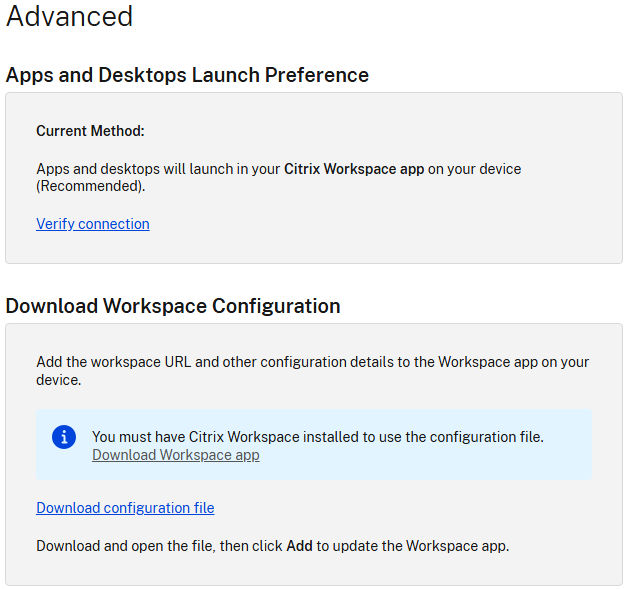
アプリおよびデスクトップの起動設定
Web ブラウザーを使用する場合、アプリが Web ブラウザーで起動するか、Citrix Workspace アプリで起動するか、またはユーザーが Citrix Workspace アプリで開くことができる ICA ファイルをダウンロードして起動するかが表示されます。
ユーザーは 接続の確認 を選択して、 Citrix Workspace アプリ検出画面を開くことができます。
ユーザーは Web ブラウザーの使用 を選択して、Web ブラウザー内で起動アプリを開くことができます。
Workspace構成のダウンロード
Web ブラウザーを使用する場合、ユーザーは Citrix Workspace アプリで開くことができるファイルをダウンロードし、ストアに接続するように構成できます。